-
小编设置 win7系统电脑公司旗舰版任务管理器被系统管理员停用的过程
- 发布日期:2021-04-04 11:47:12 作者:bag198技术 来 源:http://www.bag198.com
win7系统电脑公司旗舰版任务管理器被系统管理员停用的问题司空见惯;不少人觉得win7系统电脑公司旗舰版任务管理器被系统管理员停用其实并不严重,但是如何解决win7系统电脑公司旗舰版任务管理器被系统管理员停用的问题,知道的人却不多;小编简单说两步,你就明白了;1、同时按键盘上的win键和R键打开运行窗口,接着在搜索框中输入“gpedit.msc”,回车执行 2、打开本地组策略编辑器窗口后,依次点击展开“用户配置—管理模板—系统—Ctrl+Alt+Del选项“,然后在右边列表中找到并双击”删除‘任务管理器’“,就可以了。如果没太懂,请看下面win7系统电脑公司旗舰版任务管理器被系统管理员停用的解决方法的更多介绍。

解决方法:
1、同时按键盘上的win键和R键打开运行窗口,接着在搜索框中输入“gpedit.msc”,回车执行,如下图所示:
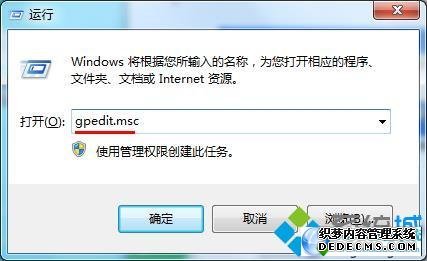
2、打开本地组策略编辑器窗口后,依次点击展开“用户配置—管理模板—系统—Ctrl+Alt+Del选项“,然后在右边列表中找到并双击”删除‘任务管理器’“,如下图所示:
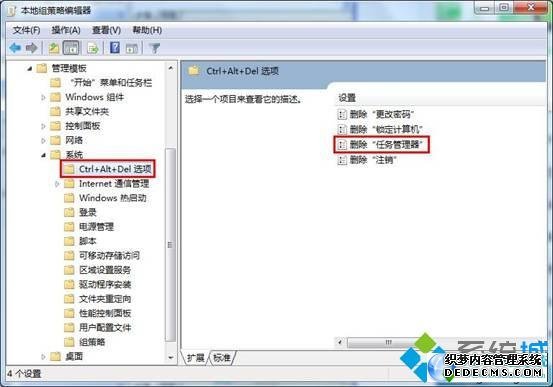
3、在随后弹出的设置窗口中,我们只需点击“未配置“,然后点击”应用—确定“按钮保存修改即可,如下图所示:
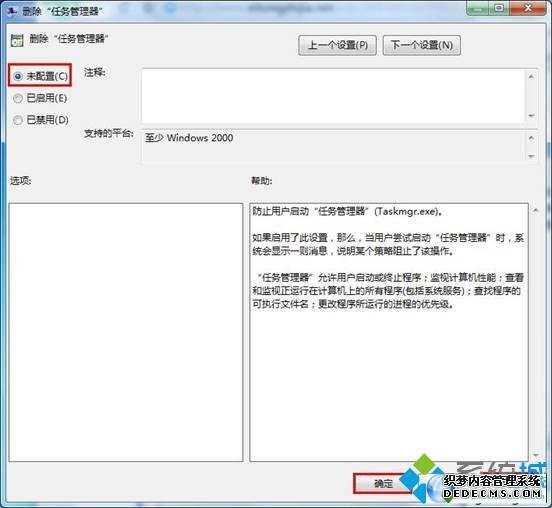
完成上述操作后,我们再同时按组合键ctrl+alt+del,相信这时就可以打开系统任务管理器了
通过小编的解答,大家都知道该怎么解决win7系统电脑公司旗舰版任务管理器被系统管理员停用的解决方法了吧有遇到这样情况的用户们可以采取上面的方法步骤来解决,希望对大家有所帮助。
 深度技术 Ghost Win7 32位纯净版下载 v2019.06
深度技术 Ghost Win7 32位纯净版下载 v2019.06 雨林木风 Ghost Win7 64位纯净版 v2019.05
雨林木风 Ghost Win7 64位纯净版 v2019.05